いつものUSBを取り外すためのアイコンがタスクバーから消えていたので対策を書いておきます。
スタート→ファイル名を指定して実行を開く
以下を一行ずつ順に入力しOKを押していく。
reg add "HKCUSoftwareMicrosoftWindowsCurrentVersionAppletsSysTray" /v "Services" /d 0 /t REG_DWORD /f systray 0 systray 15
再起動したらまた消えてしまう場合の対策
下記をbatファイルに記述しスタートアップに登録すると上記のコマンドは再起動時に自動実行されるようになります。
:: -------------------------------------------------------------- :: USB取り外しアイコン表示バッチファイル :: 作成日:2009/11/29 :: 作者:ORBIT :: 使い方: :: C:Documents and SettingsORBITスタート メニュープログラム :: へコピーしPCを再起動させると取り外しアイコンを立ち上げます。 :: -------------------------------------------------------------- :: ============================(設定)============================ :: スリープする時間を指定する(デフォルトは二分) SET SETTIME=200 :: ============================================================== :: ウインドウを最小化して再起動 @if not "%~0"=="%~dp0.%~nx0" start /min cmd /c,"%~dp0.%~nx0" %* & goto :eof :: 起動してから指定時間内スリープ ping localhost -n %SETTIME% > nul :: 電源アイコン,スピーカアイコン,取り外しアイコンの三つを一端落として再表示する reg add "HKCUSoftwareMicrosoftWindowsCurrentVersionAppletsSysTray" /v "Services" /d 0 /t REG_DWORD /f systray 0 systray 15
面倒な場合は下記からダウンロード後解凍してご利用ください。
Unmount
これでいつもの通りにUSBを取り外すことができます。
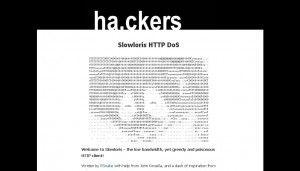
最近のコメント